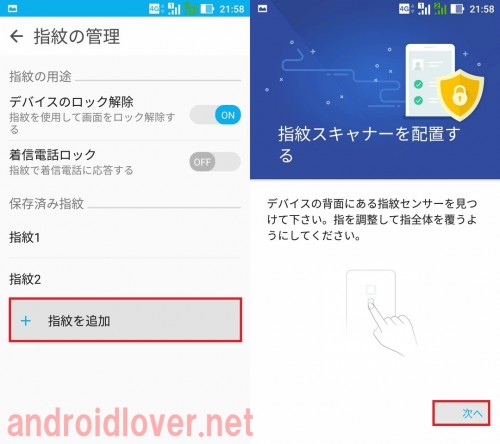
目次
ZenFone3の指紋認証センサへの指紋登録方法
まずは、ZenFone3の指紋認証センサに指を置いてロックを解除するようにするための、指紋登録方法について解説します。ZenFone3のステータスバーを下に降ろして設定アイコンをタップします。設定一覧が表示されたら「指紋」をタップします。
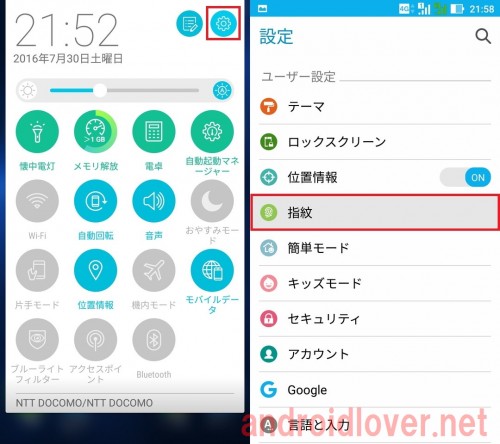
「指紋を管理する」をタップします。すると、普段ロック解除に使っている方法でロック解除を求められます。まだロック解除にパターンやパスワードといったセキュリティを設定しておらず、スワイプのみでロック解除するようにしている場合などはロック画面セキュリティを設定するように表示されるので、案内に沿って設定してきましょう。
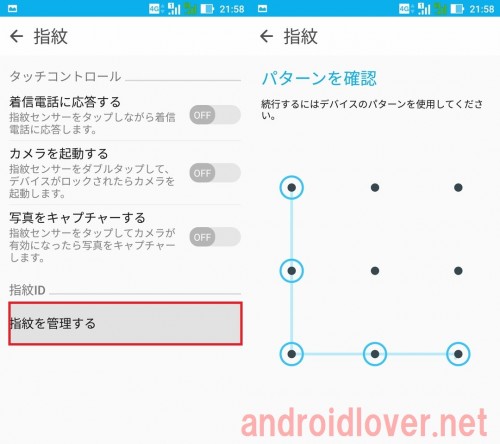
「指紋を登録」をタップして、背面の指紋認証センサに指を置くように促されるので「次へ」をタップします。
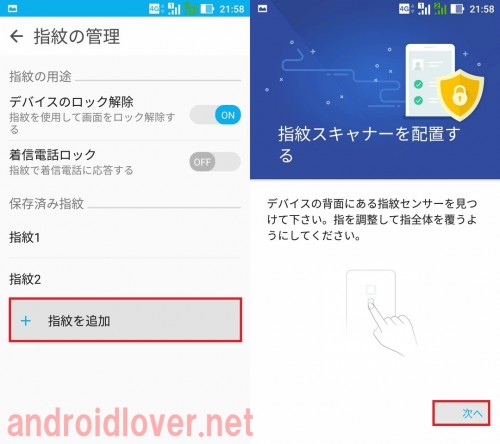
指を置き、表示されているパーセントの数字が増えたら指を一度離して同じ指の別の部分をまたセンサに置く動作を繰り返します。100%まで行って「完了」と表示されたら、他の指を登録しない場合は「完了」を他にも指を登録したい場合は「別の指紋を登録」をタップします。
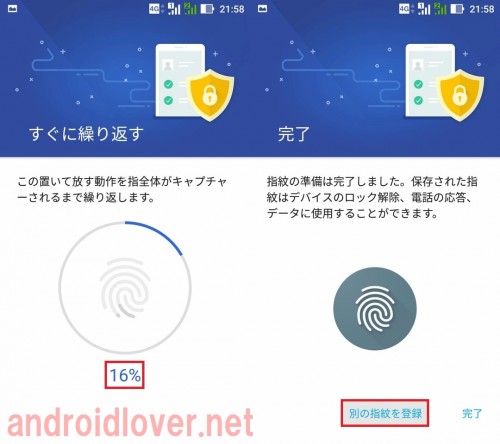
別の指の登録方法も全く同じです。100%になるまで指の上下や左右をセンサに置いていき、100%になったら「完了」をタップします。
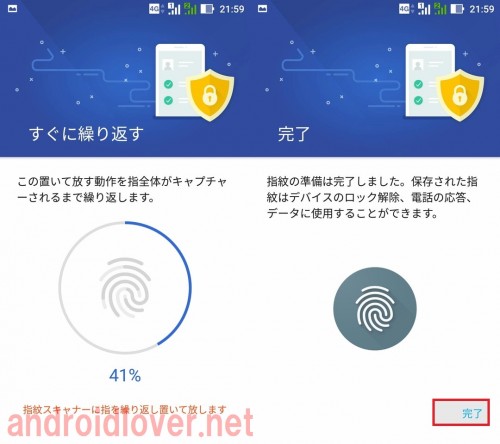
ZenFone3に登録できる指紋は5つまでとなっており、6つ目以降は登録できないので注意しましょう。
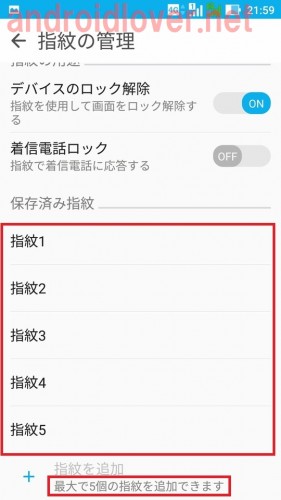
あとは、画面がオフ時などに登録した指をZenFone3の指紋認証センサに置くと、すぐにロックが解除されてホーム画面が表示されます。
ZenFone3は指紋認証でロック解除以外の操作もできる
ZenFone3の指紋認証センサは、ロック解除以外の操作も可能なので設定方法と挙動も含めて紹介します。電話がかかってきたら指紋で電話をとる
ZenFone3は、電話がかかってきたら指紋認証センサに指を置くだけで電話に出ることができます。ただ、ZenFone3にかかってきた電話を指紋でとる方法は2通りあり、挙動が少し違います。
まず、先ほど指紋登録した「指紋の管理」の中にある「着信電話ロック」です。
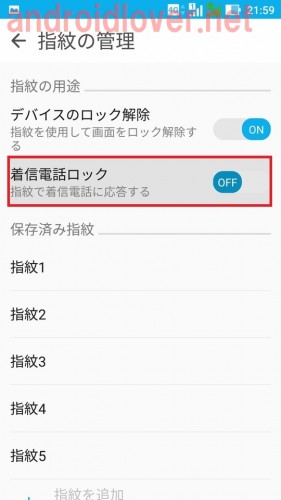
これをオンにすると、「電話応答に指紋をスキャンする必要があります。」と表示されます。「OK」をタップするとオンになります。
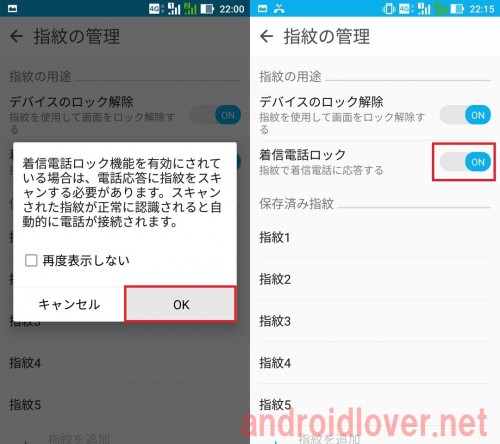
「着信電話ロック」がオンの場合、電話がかかってきたら「指紋を入力してロック解除してください」と表示されます。簡単に言うと、電話を出る際は必ず指紋認証が必要になります。
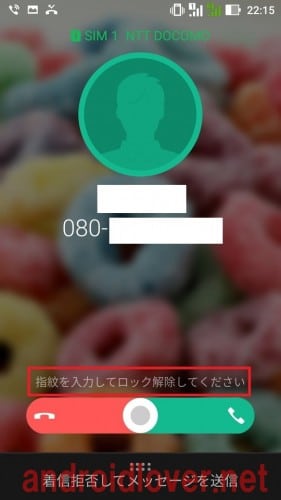
次に指紋登録設定の前の画面にある「着信電話に応答する」です。
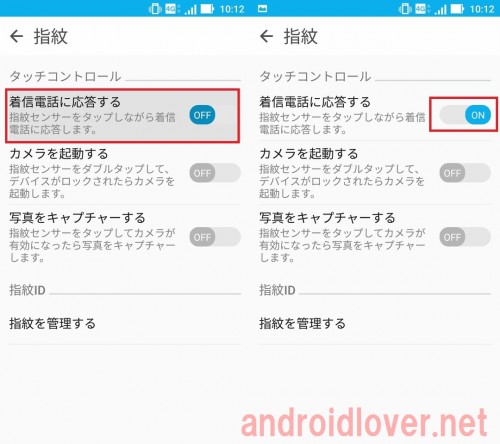
「着信電話に応答する」をオンにした場合は、通常と同じで「スライドして応答か、拒否してください」と表示されます。指紋認証で電話をとることができますが、スライドして電話を取ったり拒否することもできます。「着信電話ロック」と異なるのは、指紋認証が必須ではない点です。
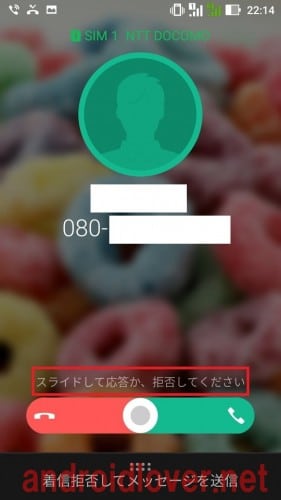
「着信電話ロック」は、本人の指で指紋認証しない限り電話に出られないため、第3者に電話を出られると困る場合には非常に有効です。
逆に、端末を落としたりした場合に電話をかけて拾った人に出てもらおうと思っても、拾った人は電話に出ることができないため端末を見つけるのに時間がかかるといったリスクもあります。
「着信電話に応答する」は、指紋認証でなく画面のスライドでも電話に出られるため、ZenFone3の持ち方などによって電話に出やすい方法を選べるのがメリットです。
逆に、第3者に電話に出られると困るといった場合は、本人以外でも普通に電話に出ることができる「着信電話に応答する」を設定しないように注意しましょう。
指紋でカメラを起動したりシャッターをきる
ZenFone3の指紋認証センサでは、ロック解除と電話に出る他にカメラを起動したりシャッターをきることもできます。「カメラを起動する」をオンにすると、画面オン(ロックも解除済みの状態)の場合に指紋認証センサを2回タップするとカメラが起動します。また、「写真をキャプチャーする」をオンにすると、指紋認証センサに指を置くだけでシャッタをきって写真を撮影することができます。セルフィー(自撮り)の際に重宝しそうですね。
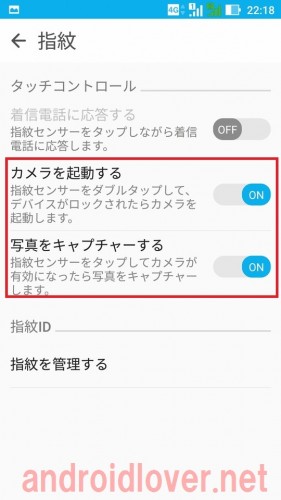
ですが、ZenFone3のこの機能を使って指紋でカメラを起動したりシャッターをきってみましたが、あまり使い勝手は良くないという印象です。
画面オフの状態では指紋でカメラを起動できないのが不便なのと、画面がオンになっていればホーム画面などにカメラアプリを置いておくことですぐにカメラを起動できるので、わざわざ指紋認証センサを利用する必要がないと感じます。
シャッターに関してはZenFone3はボリュームボタンでもきることができるので、これもあえて指紋認証センサをタップしてシャッターをきる必要性を感じませんでした。
とはいえ、人によっては指紋認証センサの方が使いやすいという場合もあると思うので、ZenFone3でカメラをよく使う予定の人は試してみてください。
まとめ。ZenFone3を購入したら指紋認証を活用すべし
ZenFone3は、ZenFoneシリーズで初めて指紋認証センサを搭載しました。指紋認証センサを活用することで、自分以外の第3者にロック解除されるリスクを減らすことでプライバシーを保護することができます。
また、何より画面オフからロック解除してホーム画面を表示するまでのステップが、センサに指を置くだけで全て完了するという手軽さが最大のメリットです。
ZenFone3の指紋認証は登録や設定方法も簡単ですぐに完了するので、ぜひ試してみてください。
ZenFone3の指紋認証センサの設定方法と便利な使い方は以上です。
ZenFone3の購入レビューやスペックなどの詳細はこちら。
ASUS ZenFone3購入レビューとスペック/価格/日本発売日まとめ